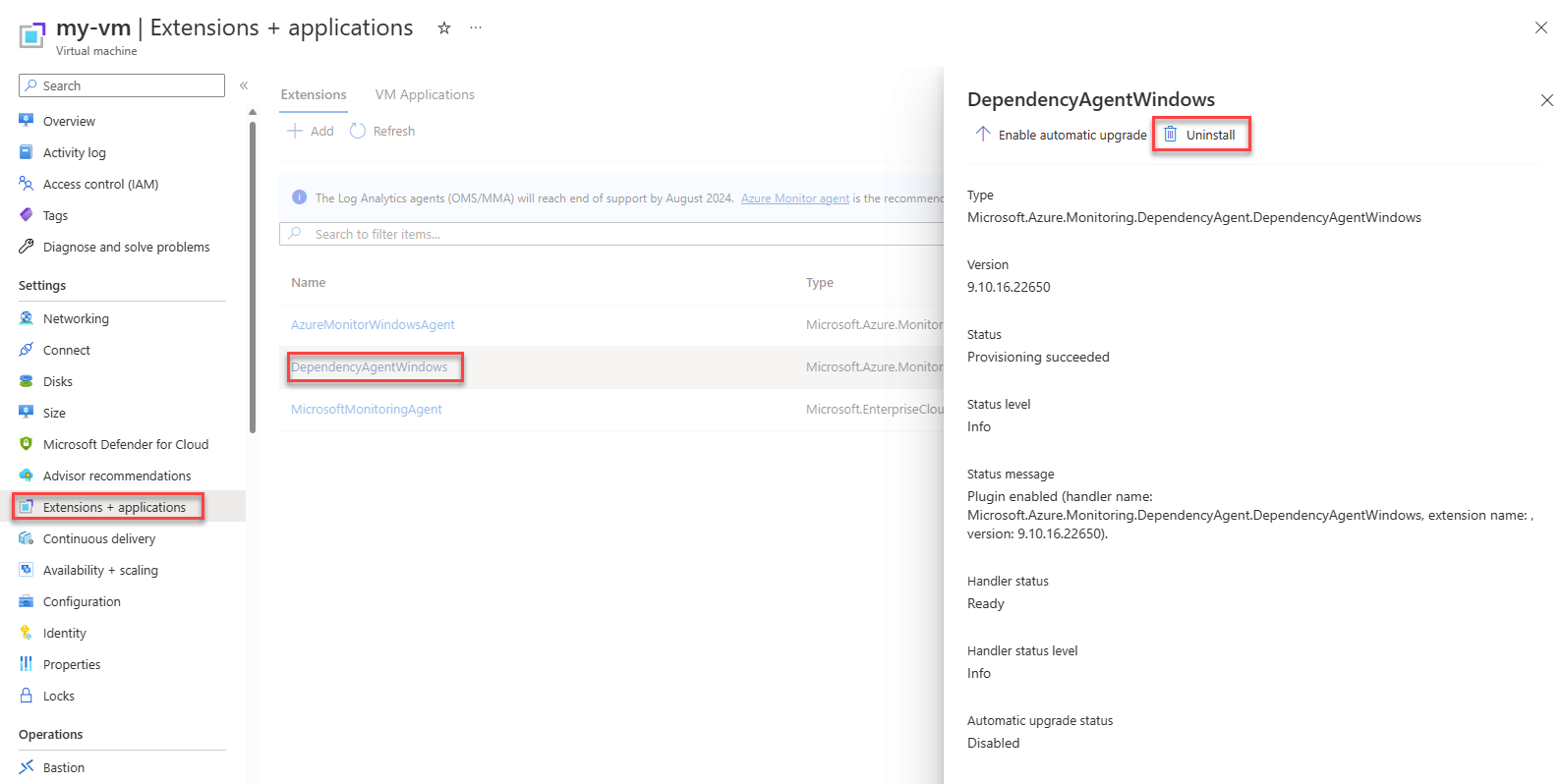Agent zależności na maszynie wirtualnej usługi Azure Monitor — szczegółowe informacje
Agent zależności zbiera dane dotyczące procesów uruchomionych na maszynie wirtualnej i ich zależności procesów zewnętrznych. Aktualizacje obejmują poprawki błędów lub obsługę nowych funkcji lub funkcji. W tym artykule opisano wymagania agenta zależności i sposób ręcznego uaktualniania go lub za pomocą automatyzacji.
Uwaga
Agent zależności wysyła dane pulsu do tabeli InsightsMetrics , dla której są naliczane opłaty za pozyskiwanie danych. To zachowanie różni się od agenta usługi Azure Monitor, który wysyła dane dotyczące kondycji agenta do tabeli Puls , która jest bezpłatna od opłat za zbieranie danych.
Wymagania dotyczące agenta zależności
- Agent usługi Azure Monitor musi być zainstalowany na tej samej maszynie.
- Wymaga połączenia z maszyny wirtualnej z adresem 169.254.169.254. Ten adres identyfikuje punkt końcowy usługi Azure Metadata Service.
- Obecnie obsługuje te same wersje systemu Windows, które agent usługi Azure Monitor obsługuje do systemu Windows Server 2019, z wyjątkiem systemów Windows Server 2008 SP2 i Azure Stack HCI. W przypadku systemu Linux zobacz Obsługa agenta zależności dla systemu Linux.
Zagadnienia dotyczące systemu Linux
Przed zainstalowaniem agenta zależności dla usługi VM Insights na maszynie z systemem Linux należy wziąć pod uwagę następujące kwestie:
- Obsługiwane są tylko wersje domyślne i wersje SMP jądra systemu Linux.
- Niestandardowe wydania jądra, takie jak rozszerzenie adresów fizycznych (PAE) i Xen, nie są obsługiwane w żadnej dystrybucji systemu Linux. Na przykład system z ciągiem wydania 2.6.16.21-0.8-xen nie jest obsługiwany.
- Niestandardowe jądra, w tym ponowne kompozycje standardowych jąder, nie są obsługiwane.
- W przypadku dystrybucji Debiana innego niż wersja 9.4 funkcja Mapy nie jest obsługiwana. Funkcja wydajność jest dostępna tylko z menu usługi Azure Monitor. Nie jest ona dostępna bezpośrednio w lewym okienku maszyny wirtualnej platformy Azure.
- Obsługiwane jest jądro CentOSPlus.
- Zainstalowanie agenta zależności spowoduje utratę obsługi dystrybucji systemu Linux do momentu zresetowania maszyny.
W przypadku luk w zabezpieczeniach Spectre i Meltdown należy zastosować poprawki jądra systemu Linux. Aby uzyskać więcej informacji, skontaktuj się z dostawcą dystrybucji systemu Linux. Uruchom następujące polecenie, aby sprawdzić dostępność w przypadku ograniczenia ryzyka spectre/Meltdown:
$ grep . /sys/devices/system/cpu/vulnerabilities/*
Dane wyjściowe tego polecenia wyglądają podobnie do poniższego i określają, czy maszyna jest podatna na problem. Jeśli brakuje tych plików, maszyna nie zostanie wyczyszczone.
/sys/devices/system/cpu/vulnerabilities/meltdown:Mitigation: PTI
/sys/devices/system/cpu/vulnerabilities/spectre_v1:Vulnerable
/sys/devices/system/cpu/vulnerabilities/spectre_v2:Vulnerable: Minimal generic ASM retpoline
Instalowanie lub uaktualnianie agenta zależności
Uwaga
Agent zależności jest instalowany automatycznie, gdy usługa VM Insights jest włączona na maszynie na potrzeby przetwarzania i danych połączenia. Jeśli usługa VM Insights jest włączona wyłącznie na potrzeby danych dotyczących wydajności, agent zależności nie zostanie zainstalowany.
Agent zależności dla systemów Windows i Linux można uaktualnić ręcznie lub automatycznie, w zależności od scenariusza wdrażania i środowiska, w którym działa maszyna, przy użyciu następujących metod:
| Środowisko | Metoda instalacji | Metoda uaktualniania |
|---|---|---|
| Maszyna wirtualna platformy Azure | Rozszerzenie maszyny wirtualnej agenta zależności dla systemów Windows i Linux | Agent jest automatycznie uaktualniany domyślnie, chyba że skonfigurowano szablon usługi Azure Resource Manager do rezygnacji przez ustawienie właściwości autoUpgradeMinorVersion na false. Uaktualnienie wersji pomocniczej, w której automatyczne uaktualnianie jest wyłączone, a uaktualnienie wersji głównej jest zgodne z tą samą metodą — odinstaluj i ponownie zainstaluj rozszerzenie. |
| Niestandardowe obrazy maszyn wirtualnych platformy Azure | Ręczna instalacja agenta zależności dla systemu Windows/Linux | Zaktualizowanie maszyn wirtualnych do najnowszej wersji agenta musi zostać wykonane z poziomu wiersza polecenia z uruchomionym pakietem Instalatora Windows lub pakietem skryptów powłoki z możliwością samodzielnego wyodrębniania i instalowania systemu Linux. |
| Maszyny wirtualne spoza platformy Azure | Ręczna instalacja agenta zależności dla systemu Windows/Linux | Zaktualizowanie maszyn wirtualnych do najnowszej wersji agenta musi zostać wykonane z poziomu wiersza polecenia z uruchomionym pakietem Instalatora Windows lub pakietem skryptów powłoki z możliwością samodzielnego wyodrębniania i instalowania systemu Linux. |
Ręczne instalowanie lub uaktualnianie agenta zależności w systemie Windows
Zaktualizuj agenta na maszynie wirtualnej z systemem Windows z poziomu wiersza polecenia za pomocą skryptu lub innego rozwiązania automatyzacji albo za pomocą Kreatora instalacji InstallDependencyAgent-Windows.exe.
Wymagania wstępne
- Pobierz najnowszą wersję agenta systemu Windows z aka.ms/dependencyagentwindows.
Korzystanie z Kreatora instalacji
Zaloguj się na komputerze przy użyciu konta z uprawnieniami administracyjnymi.
Wykonaj InstallDependencyAgent-Windows.exe , aby uruchomić Kreatora instalacji.
Postępuj zgodnie z instrukcjami Kreatora instalacji agenta zależności, aby odinstalować poprzednią wersję agenta zależności, a następnie zainstalować najnowszą wersję.
Z wiersza polecenia
Zaloguj się na komputerze przy użyciu konta z uprawnieniami administracyjnymi.
Uruchom następujące polecenie:
InstallDependencyAgent-Windows.exe /S /RebootMode=manualParametr
/RebootMode=manualuniemożliwia automatyczne ponowne uruchomienie maszyny przez uaktualnienie, jeśli niektóre procesy używają plików z poprzedniej wersji i mają blokadę.Aby potwierdzić, że uaktualnienie zakończyło się pomyślnie, sprawdź
install.logszczegółowe informacje o konfiguracji. Katalog dziennika to %Programfiles%\Microsoft Dependency Agent\logs.
Ręczne instalowanie lub uaktualnianie agenta zależności w systemie Linux
Uaktualnienie z wcześniejszych wersji agenta zależności w systemie Linux jest obsługiwane i wykonywane zgodnie z tym samym poleceniem co nowa instalacja.
Wymagania wstępne
- Pobierz najnowszą wersję agenta systemu Linux z aka.ms/dependencyagentlinux lub za pośrednictwem narzędzia curl:
curl -L -o DependencyAgent-Linux64.bin https://aka.ms/dependencyagentlinux
Uwaga
Narzędzie Curl nie ustawia automatycznie uprawnień wykonywania. Należy je ręcznie ustawić przy użyciu modułu chmod:
chmod +x DependencyAgent-Linux64.bin
Z wiersza polecenia
Zaloguj się na komputerze przy użyciu konta użytkownika, które ma uprawnienia sudo do wykonywania poleceń jako root.
Uruchom następujące polecenie:
sudo <path>/InstallDependencyAgent-Linux64.bin
Jeśli uruchomienie agenta zależności nie powiedzie się, sprawdź dzienniki, aby uzyskać szczegółowe informacje o błędzie. W przypadku agentów systemu Linux katalog dziennika to /var/opt/microsoft/dependency-agent/log.
Odinstalowywanie agenta zależności
Uwaga
Jeśli agent zależności został zainstalowany ręcznie, nie będzie wyświetlany w witrynie Azure Portal i musi zostać odinstalowany ręcznie. Będzie ona wyświetlana tylko wtedy, gdy została zainstalowana za pośrednictwem witryny Azure Portal, programu PowerShell, wdrożenia szablonu usługi ARM lub zasad platformy Azure.
Z menu Maszyny wirtualne w witrynie Azure Portal wybierz maszynę wirtualną.
Wybierz kolejno pozycje Rozszerzenia i aplikacje>DependencyAgentWindows lub DependencyAgentLinux>Uninstall.
Ręczne odinstalowywanie agenta zależności w systemie Windows
Metoda 1. W systemie Windows przejdź do pozycji Dodaj i usuń programy, znajdź program Microsoft Dependency Agent, kliknij wielokropek, aby otworzyć menu kontekstowe, a następnie wybierz pozycję Odinstaluj.
Metoda 2. Użyj odinstalowywania znajdującego się w folderze Microsoft Dependency Agent, na przykład C:\Program Files\Microsoft Dependency Agent"\Uninstall_v.w.x.y.exe (gdzie v.w.x.y jest numerem wersji).
Ręczne odinstalowywanie agenta zależności w systemie Linux
Zaloguj się na komputerze przy użyciu konta użytkownika, które ma uprawnienia sudo do wykonywania poleceń jako root.
Uruchom następujące polecenie:
sudo /opt/microsoft/dependency-agent/uninstall -s
Obsługa agenta zależności dla systemu Linux
Ponieważ agent zależności działa na poziomie jądra, obsługa jest również zależna od wersji jądra. Od agenta zależności w wersji 9.10.* agent obsługuje * jądra. W poniższej tabeli wymieniono główne i pomocnicze wersje systemu operacyjnego Linux oraz obsługiwane wersje jądra agenta zależności.
Uwaga
W przypadku agenta zależności w wersji 9.10.15 lub nowszej instalacja nie jest blokowana dla nieobsługiwanych wersji jądra, ale agent będzie działać w trybie obniżonej wydajności. W tym trybie dane połączeń i portów przechowywane w tabelach VMConnection i VMBoundport nie są zbierane. Tabela VMProcess może zawierać pewne dane, ale będzie minimalna.
| Dystrybucja | Wersja systemu operacyjnego | Wersja jądra |
|---|---|---|
| Red Hat Linux 8 | 8,6 | 4.18.0-372.*el8.x86_64, 4.18.0-372.*el8_6.x86_64 |
| 8.5 | 4.18.0-348.*el8_5.x86_644.18.0-348.*el8.x86_64 | |
| 8.4 | 4.18.0-305.*el8.x86_64, 4.18.0-305.*el8_4.x86_64 | |
| 8.3 | 4.18.0-240.*el8_3.x86_64 | |
| 8.2 | 4.18.0-193.*el8_2.x86_64 | |
| 8.1 | 4.18.0-147.*el8_1.x86_64 | |
| 8.0 | 4.18.0-80.*el8.x86_64 4.18.0-80.*el8_0.x86_64 |
|
| Red Hat Linux 7 | 7,9 | 3.10.0-1160 |
| 7,8 | 3.10.0-1136 | |
| 7.7 | 3.10.0-1062 | |
| 7.6 | 3.10.0-957 | |
| 7.5 | 3.10.0-862 | |
| 7,4 | 3.10.0-693 | |
| Red Hat Linux 6 | 6.10 | 2.6.32-754 |
| 6.9 | 2.6.32-696 | |
| CentOS Linux 8 | 8,6 | 4.18.0-372.*el8.x86_64, 4.18.0-372.*el8_6.x86_64 |
| 8.5 | 4.18.0-348.*el8_5.x86_644.18.0-348.*el8.x86_64 | |
| 8.4 | 4.18.0-305.*el8.x86_64, 4.18.0-305.*el8_4.x86_64 | |
| 8.3 | 4.18.0-240.*el8_3.x86_64 | |
| 8.2 | 4.18.0-193.*el8_2.x86_64 | |
| 8.1 | 4.18.0-147.*el8_1.x86_64 | |
| 8.0 | 4.18.0-80.*el8.x86_64 4.18.0-80.*el8_0.x86_64 |
|
| CentOS Linux 7 | 7,9 | 3.10.0-1160 |
| 7,8 | 3.10.0-1136 | |
| 7.7 | 3.10.0-1062 | |
| CentOS Linux 6 | 6.10 | 2.6.32-754.3.5 2.6.32-696.30.1 |
| 6.9 | 2.6.32-696.30.1 2.6.32-696.18.7 |
|
| Ubuntu Server | 20.04 | 5.8 5.4* |
| 18.04 | 5.3.0-1020 5.0 (obejmuje jądro dostrojone na platformie Azure) 4.18* 4.15* |
|
| 16.04.3 | 4.15.* | |
| 16.04 | 4.13.* 4.11.* 4.10.* 4.8.* 4.4.* |
|
| 14.04 | 3.13.*-generic 4.4.*-generic |
|
| SUSE Linux 12 Enterprise Server | 12 SP5 | 4.12.14-122.*-default, 4.12.14-16.*-azure |
| 12 SP4 | 4.12.* (obejmuje jądro dostrojone na platformie Azure) | |
| 12 SP3 | 4.4.* | |
| 12 SP2 | 4.4.* | |
| SUSE Linux 15 Enterprise Server | 15 SP1 | 4.12.14-197.*-default, 4.12.14-8.*-azure |
| 15 | 4.12.14-150.*-default | |
| Debian | 9 | 4.9 |
Uwaga
Agent zależności nie jest obsługiwany w przypadku maszyn wirtualnych platformy Azure z procesorami opartymi na usłudze Ampere Altra ARM.
Następne kroki
Jeśli chcesz zatrzymać monitorowanie maszyn wirtualnych przez pewien czas lub całkowicie usunąć szczegółowe informacje o maszynach wirtualnych, zobacz Wyłączanie monitorowania maszyn wirtualnych w usłudze VM Insights.